Hur kan jag fixa ntoskrnl.exe blå skärm av döden?
Den Blå Screen of Death eller BSOD är en läskig (och frustrerande) upplevelse. Din dator stoppar plötsligt allt som det gör, visar detta mystiska fel, och då är det antingen värdelöst eller mystiskt omstart. På en särskilt dålig dag kommer det att fortsätta om och om igen, och du kommer inte att kunna göra någonting. Lyckligtvis, så snart du bestämmer vilken skärm du får, kan du snabbt begränsa och åtgärda problemet. NTOSKRNL.exe kör många olika saker på din dator, så det kan ta lite försök och fel för att bestämma källan till NTOSKRNL.exe Blue Screen Of Death, men det här är mycket möjligt även med grundläggande datorkunskaper. 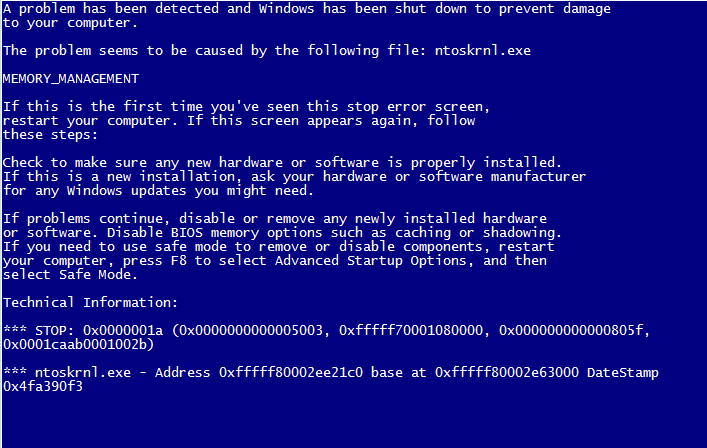
"Den fruktade blåskärmen för döden (BSOD) slår rädsla bland de flesta datoranvändare"
Se till att alla hårddiskdrivrutiner är uppdaterade.
- Kör Windows Update för att få reda på om det finns några problem. Även om det inte är den mest tillförlitliga uppdateringen för drivrutinsuppdateringar, är det enkelt att starta din sökning. Vissa av dem kan listas som ytterligare uppdateringar, så ytterligare en sekund krävs för att kontrollera denna lista.
- Kontrollera tillverkare och hårdvarusäten för drivrutinsuppdateringar. Bärbara datorer och färdiga skrivbord kommer att få sina drivrutiner från tillverkaren. Ange din modell på support sidan, du måste ange en lista över aktuella drivrutiner för din produkt. Om din dator gjordes av delar så kommer de personer som skapade hårdvaran att vara de som kommer att skapa drivrutinerna för dig. Kolla med alla för att se om det finns något du missade. Tillverkaren av moderkortet är det viktigaste, eftersom den har huvuddelen av datorns drivrutiner med den.
- Start föraren återuppliva på din dator. Det här lilla verktyget kan hämta drivrutiner som Windows Update kommer att missa, och kommer att se till att du får rätt drivrutiner, även om du inte vet hur du ska kontrollera dem separat. Ännu bättre, det skannar datorn och hjälper till att ta bort gamla och felaktiga drivrutiner. Detta kan vara samma problem som bristen på nya.
- Låt ditt system fungera lite och se om det här åtgärdar problemet.
Kontrollera om felet är felaktigt.
- En felaktig hårddisk kan orsaka ett NTOSKRNL.exe-fel, liksom några andra. Du kan ladda ner verktyg från alla stora hårddisktillverkare som kommer att testa din enhet för att ta reda på om det har problem. SeaTools från Seagate och Western Digital Drive verktyg är de två vanligaste och kommer att fungera på alla drivmärken.
- Använd Memtest för att testa ditt minne. Det kan ta lite tid, så se till att du har tid att spara, eller låt det springa hela natten. Det är absolut gratis nedladdning och har använts av professionella i många år.
- Byt ut alla defekta komponenter. Så snart komponenten börjar misslyckas, blir systemet alltmer instabil tills det är helt klart. Hårddiskar lagrar allt som du har sparat på datorn, så kopiera kopian så snart som möjligt till en annan enhet för att återställa data efter att den har ersatts.

"MemTest har testat för minnesfel i många år"
Ett av dessa två element är förmodligen orsaken till ditt problem. När du har hittat problemet är det ganska lätt att fixa. Även om felet på den blå skärmen är hemskt är även NTOSKRNL.exe-felet något som du kan diagnostisera, fixa och fortsätta ditt liv.
Om du någonsin vill veta mer om någon Blå skärm av död, kolla in vår gratis Blå skärmassistent .